Come riparare app e programmi rotti in Windows 11/10
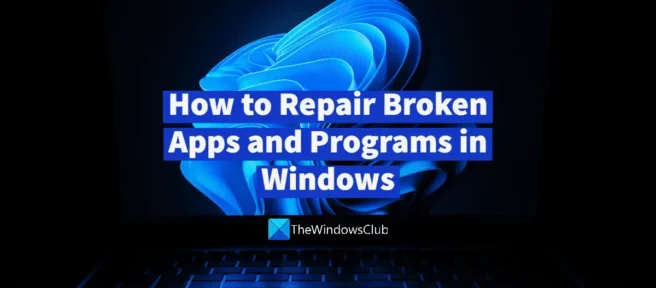
Utilizziamo molti software sul nostro PC Windows. Alcuni li installiamo e altri sono preinstallati. A volte le applicazioni si comportano in modo anomalo sotto l’influenza di altri processi o programmi. I file vengono danneggiati e interrompono le applicazioni oppure potremmo eliminare accidentalmente i file necessari. In questi casi, le applicazioni oi programmi vengono eseguiti in modo intermittente. Dobbiamo ripararli in modo che funzionino di nuovo correttamente. In questa guida, abbiamo dei modi per riparare app e programmi danneggiati in Windows 11/10 .
Le principali cause di arresto anomalo o interruzione delle app in Windows 11/10 sono:
- Errori nell’aggiornamento di Windows
- Danneggiamento o rimozione di file importanti dell’applicazione
- Un programma di terze parti ne rovina la funzionalità
- Antivirus che viola i processi necessari del programma
- Applicazione incompatibile con la versione corrente di Windows
Vediamo come possiamo risolvere tutti questi problemi ed eseguire normalmente il programma in Windows 11/10.
Come riparare app e programmi rotti in Windows 11/10
Se un’app o un programma si guasta e si arresta in modo anomalo o si blocca immediatamente, puoi seguire i metodi seguenti per risolvere il problema e farlo funzionare di nuovo.
- Aggiorna Windows
- Controlla gli aggiornamenti per quel particolare programma
- Ripristina il programma manualmente
- Monitora il programma installato di recente
- Disabilita l’antivirus
- Reinstallare il programma
Diamo uno sguardo dettagliato a ciascun metodo e risolviamo i problemi che causano l’arresto di un’applicazione o di un programma.
1] Aggiorna Windows

Errori nell’aggiornamento di Windows possono causare l’interruzione o l’arresto anomalo delle app. Alla fine verranno risolti con i prossimi aggiornamenti. Controlla gli aggiornamenti di Windows e installali sul tuo computer per risolvere il problema.
Per verificare la presenza di aggiornamenti di Windows,
- Apri l’ app Impostazioni usando la scorciatoia da tastiera Win+I.
- Fare clic su Windows Update nella barra laterale sinistra nella pagina delle impostazioni.
- Quindi fare clic sul pulsante “Verifica aggiornamenti “.
- Troverà quindi tutti gli aggiornamenti di Windows disponibili e si offrirà di scaricarli e installarli.
Verifica se l’installazione di un nuovo aggiornamento di Windows ha risolto il problema. In caso contrario, seguire i metodi seguenti.
2] Controlla gli aggiornamenti per quel particolare programma.
Un altro modo per correggere un’app o un programma non funzionante in Windows 11/10 è aggiornare il programma specifico. Risolve i file mancanti o danneggiati che ne causano la rottura.
Puoi facilmente aggiornare il programma in Windows nei seguenti modi:
- Utilizzando il menu di aiuto nel programma
- Utilizzo del Microsoft Store
- Download manuale dell’ultima versione dal sito Web ufficiale
- Utilizzo di un programma di aggiornamento software di terze parti
3] Riparare il programma manualmente

Se il programma è installato da Microsoft Store, puoi facilmente ripararlo o ripristinarlo per risolvere eventuali problemi che hai con esso. Per ripristinare il programma manualmente, è necessario aprire l’ app Impostazioni e fare clic su App dal menu a sinistra. Quindi vai alla scheda App e funzionalità . Vedrai un elenco di applicazioni e programmi installati sul tuo computer. Fai clic sul menu a tre punti accanto al programma con cui hai problemi e seleziona ” Opzioni avanzate “. Quindi scorri verso il basso fino alla sezione ” Ripristina ” e fai clic sul pulsante ” Ripristina “.“sotto di lui. Questo troverà i problemi con il programma e li risolverà o li riparerà. In alternativa, puoi eseguire lo strumento di risoluzione dei problemi delle app di Windows Store per trovare e risolvere i problemi con le app di Windows.
4] Tieni traccia del programma installato di recente
Se assisti a un’applicazione o un programma non funzionante dopo aver installato un programma sul tuo computer, disinstalla semplicemente il programma che hai appena installato e verifica se ha risolto il problema. A volte i processi di un’altra applicazione possono influire sulla funzionalità di altre applicazioni installate sul PC. Potrebbe esserci un conflitto tra loro nella distribuzione delle risorse, ecc.
5] Disabilita l’antivirus
In molti casi, un antivirus contrassegna un programma e disabilita l’esecuzione di uno o più dei suoi file sul PC. Alcuni antivirus lo fanno in background senza informare l’utente e altri ne informano gli utenti. Oppure l’antivirus potrebbe bloccare il processo utilizzato dall’app e provocarne l’arresto anomalo. Devi disabilitare il tuo antivirus e vedere se l’applicazione funziona correttamente senza arresti anomali o arresti anomali. In tal caso, dovresti aggiungere questo programma all’elenco di esclusione.
6] Reinstallare il programma

Se nessuno dei metodi precedenti ha aiutato a riparare l’applicazione danneggiata, è necessario disinstallare il programma dal PC e reinstallarlo dopo averlo scaricato dal sito Web ufficiale o dal Microsoft Store.
Per disinstallare un programma in Windows 11,
- Apri l’ app Impostazioni dal menu Start.
- Fai clic su ” App ” nella barra laterale di sinistra e poi su ” App e funzionalità”.
- Trova l’app che desideri disinstallare, tocca il pulsante con tre punti accanto ad essa e seleziona Rimuovi dalle opzioni. Seguire le istruzioni sullo schermo per completare la disinstallazione del programma.
Ora scarica e installa l’app da fonti ufficiali e affidabili per eseguirla sul tuo PC senza problemi.
Questi sono i vari modi attraverso i quali puoi riparare un’app o un programma danneggiato in Windows 11/10. Se nessuna delle soluzioni di cui sopra funziona, l’applicazione potrebbe non funzionare a causa di bug nel programma. È necessario attendere che vengano corretti nel prossimo aggiornamento o installare la versione precedente del programma.
Windows 11 ha uno strumento di ripristino?
Sì, Windows 11 offre strumenti di risoluzione dei problemi per vari problemi che si verificano in Windows 11, nonché opzioni di ripristino per le app installate da Microsoft Store. Puoi usarli per risolvere o riparare le applicazioni che causano problemi al tuo PC. Gli strumenti per la risoluzione dei problemi sono disponibili direttamente nell’app Impostazioni, mentre le opzioni di ripristino per le app sono disponibili nelle impostazioni delle app. Anche lo strumento Controllo file di sistema e DISM possono essere considerati strumenti di ripristino.
Come si riparano le applicazioni Windows danneggiate?
Esistono molti modi per correggere le applicazioni Windows. Puoi aggiornare Windows, eseguire lo strumento di risoluzione dei problemi delle app di Windows Store, riparare un’app danneggiata specifica in Impostazioni, aggiornare un’app danneggiata o reinstallarla in modo pulito. Puoi utilizzare qualsiasi metodo per riparare l’app danneggiata e utilizzarla normalmente.
Fonte: The Windows Club



Lascia un commento